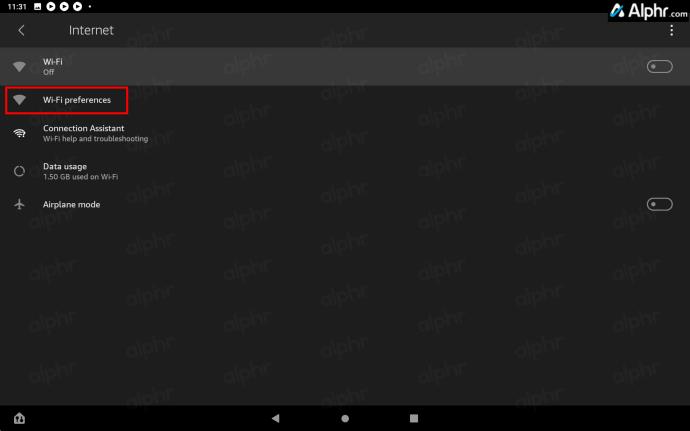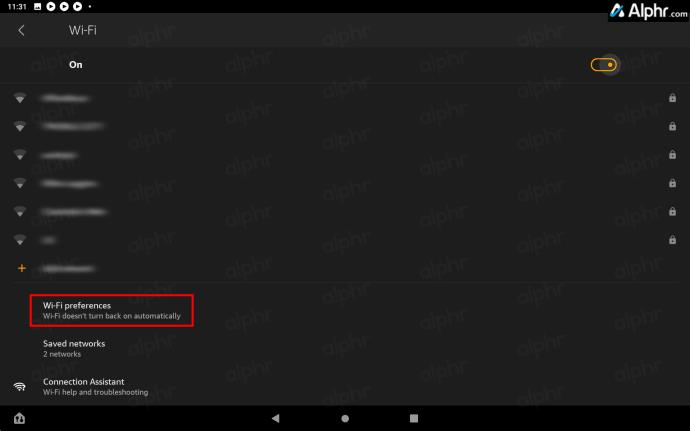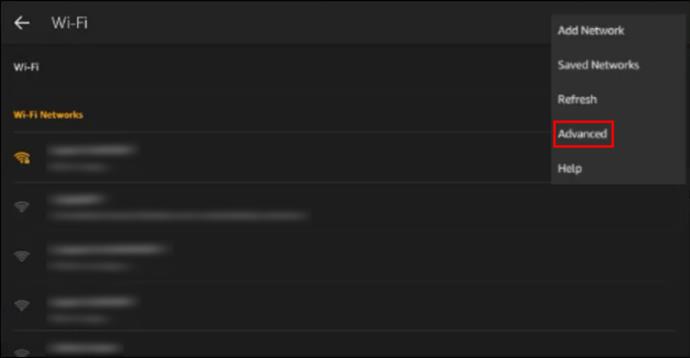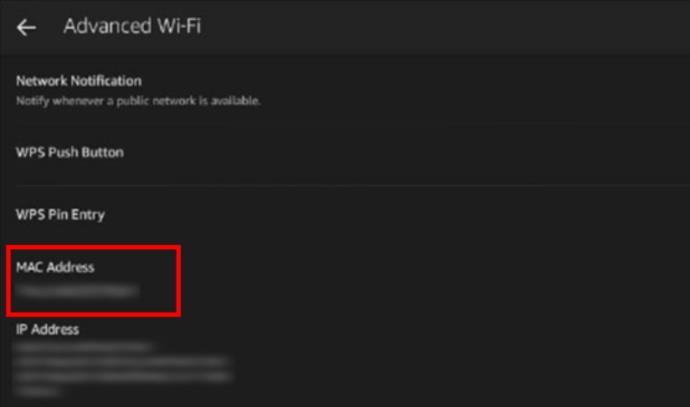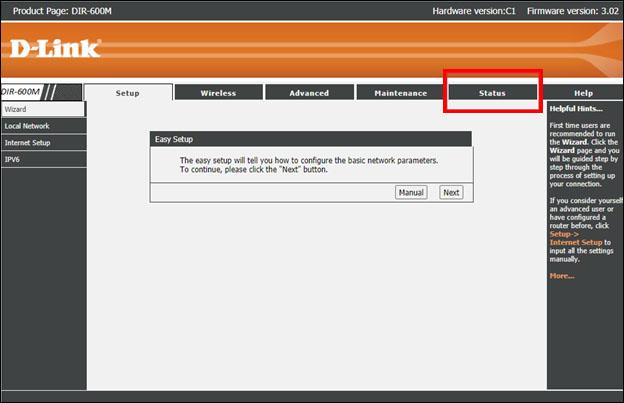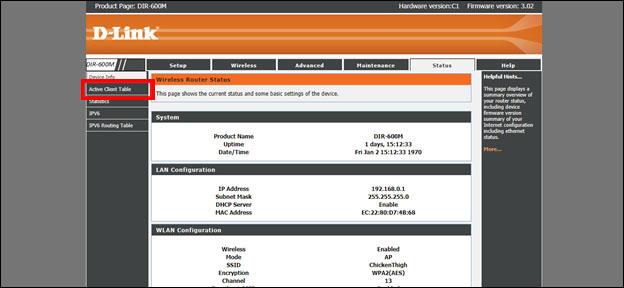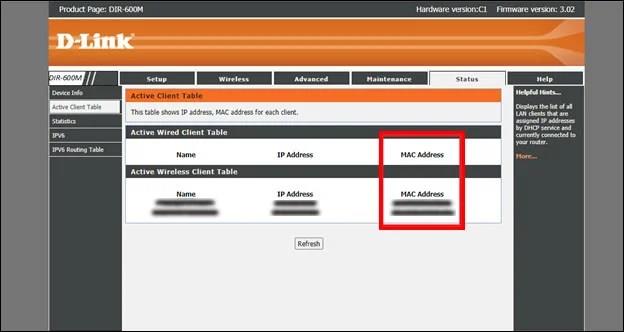Nalezení adresy MAC (media access control) na Fire Tabletu je nezbytné pro obchodní, akademické a osobní použití. Tento proces je jednoduchý, ale liší se podle toho, jaký Fire OS váš tablet používá. Níže jsme nastínili kroky ke kontrole MAC adresy vašeho tabletu Fire, takže se na to pojďme podívat.

Možná budete muset uvést MAC adresu svého tabletu Fire, abyste se mohli připojit k řízenému hotspotu, který brání připojení jakéhokoli zařízení, jako je jejich mobilní hotspot nebo domácí router. MAC adresu můžete také potřebovat k otevření portů nebo správě nastavení brány firewall ve směrovači pro toto konkrétní zařízení.
IT oddělení může vyžadovat MAC adresu, pokud se váš tablet Fire používá v kanceláři nebo instituci, jako je univerzita. V mnoha případech to zabrání neregistrovaným zařízením v neoprávněném přístupu do firemní online sítě.
Jak zjistit MAC adresu tabletu Amazon Fire
Většina lidí věří, že MAC adresa jednoznačně identifikuje elektronická zařízení. Tohle nemůže být dále od pravdy. MAC adresa se používá k určení řadiče síťového rozhraní (NIC) na vašem zařízení. To identifikuje zařízení od ostatních, protože všechna jsou jedinečná, ale technicky to představuje NIC uvnitř.
Pokud tedy vlastníte notebook s různými síťovými adaptéry, jako je bezdrátový a ethernetový adaptér, každý bude mít svou vlastní MAC adresu.
On Fire 9th Gen./Fire HD 8th Gen. a novější tablety
MAC adresu najdete v tabletech Amazon s Fire OS 6, 7 a 8, počínaje Fire 7 (2019, 9. generace) a Fire HD 8 (2018, 8. generace), pomocí kroků níže. Tento proces je jednoduchý a nevyžaduje použití vývojářských možností na vašem tabletu Fire .
- Na domovské obrazovce tabletu Fire přejděte dolů a vyberte Nastavení .
- Vyberte Internet pro přístup do nabídky bezdrátového připojení.
- Klepněte na Předvolby Wi-Fi .
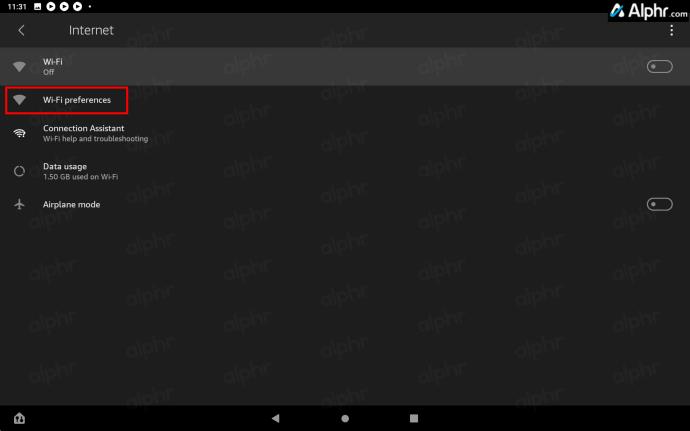
- Vyberte předvolby Wi-Fi ještě jednou.
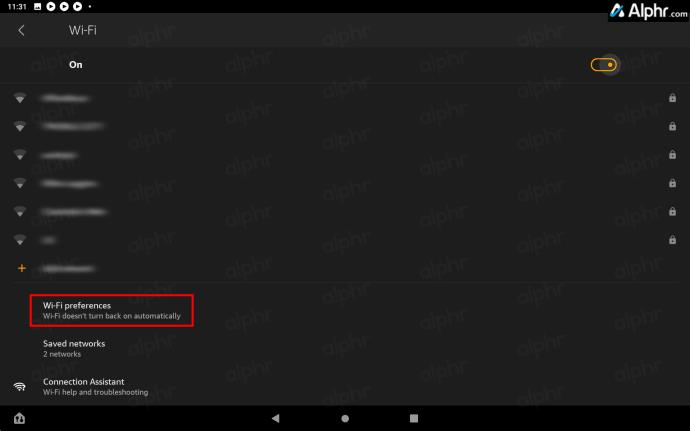
Vaše NIC MAC adresa a IP adresa se zobrazí v nabídce předvoleb Wi-Fi.
On Fire HD 7th Gen. a starší tablety
Tablety Amazon s Fire OS 5 nebo starším, končící Fire 7 (2017, 7. Gen.) a Fire HD 10 (2017, 7. Gen.), mají jiné nastavení navigace než novější modely. Vaše MAC adresa je zobrazena na jiném místě v nabídce Nastavení. Zde je návod, jak zjistit MAC adresu na starších Fire Tabletech.
- Na domovské obrazovce Fire Tablet vyberte Nastavení .
- V nabídce Nastavení vyberte Bezdrátové připojení .
- Vyberte Wi-Fi v nabídce Bezdrátové připojení.
- Klepněte na tři svislé tečky v pravé horní části.
- V rozevíracím seznamu vyberte možnost Upřesnit .
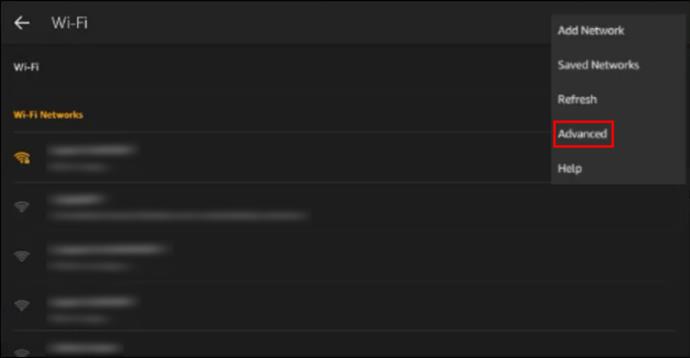
Na obrazovce Advanced Wi-Fi nyní uvidíte MAC adresu vašeho zařízení.
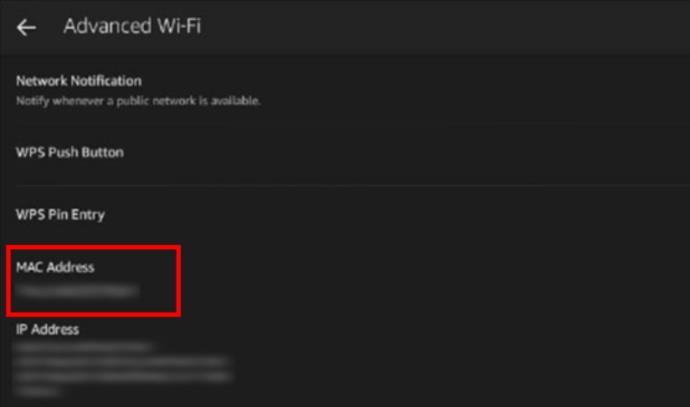
Pomocí panelu pro správu směrovače Wi-Fi
K nalezení MAC adresy na Fire Tabletu můžete použít administrační panel Wi-Fi routeru. Aby to fungovalo, Fire Tablet musí být připojen k Wi-Fi. Můžete postupovat podle níže uvedených kroků.
- Otevřete na Fire Tabletu vybraný internetový prohlížeč, jako je Safari, Chrome nebo Google.
- Do adresního řádku zadejte libovolné z následujících: „192.168.0.0“, „192.168.0.2“ nebo „192.168.0.1“. Tato akce otevře administrátorský panel vašeho routeru.
- Přihlaste se do svého routeru.
- Je samozřejmé, že pokud používáte jiný router, rozložení se může lišit. V případě nabídky D-Link vyberte možnost Stav .
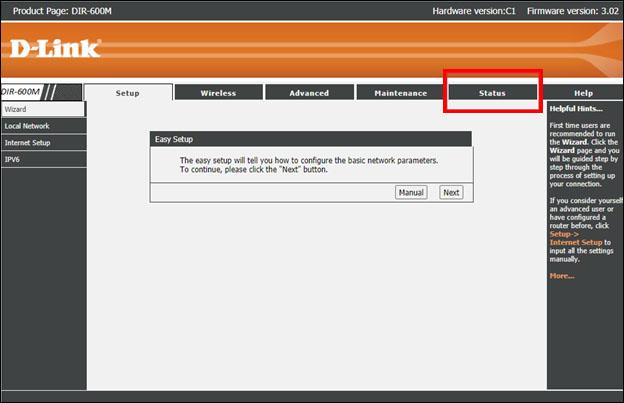
- Z levého postranního panelu vyberte tabulku aktivních klientů .
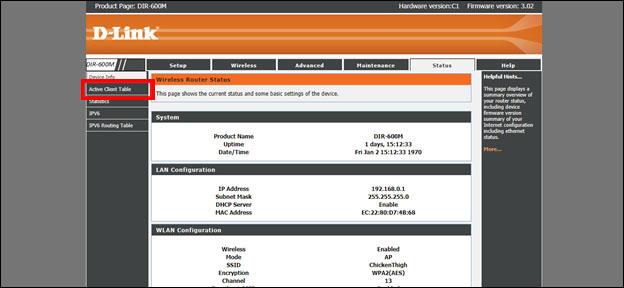
Výběrem tabulky aktivních klientů se dostanete na další stránku, kde vedle MAC a IP adres uvidíte název zařízení. Můžete zobrazit MAC adresu připojených zařízení, včetně tabletu Fire/Fire HD.
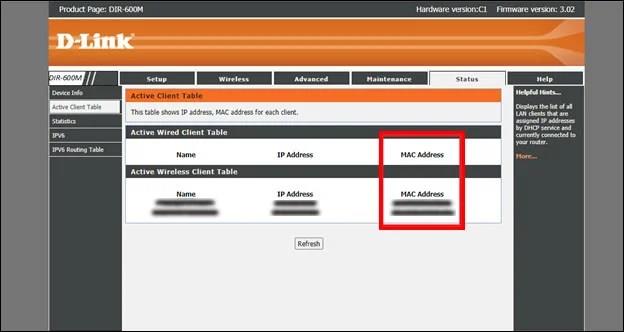
Rádi bychom zopakovali – výše uvedené kroky platí pro Wi-Fi routery D-Link. Jiné routery mohou mít v administračním panelu různá uživatelská rozhraní. Podívejte se do manuálu nebo vyhledejte svůj model online.
Najděte MAC adresu snadno
MAC adresa, jeden z nejdůležitějších prvků počítačové sítě, identifikuje vaše zařízení a umožňuje vám přístup k internetu, pokud jste připojeni k instituci nebo školní síti. Ujišťujeme vás, že výše uvedené kroky by vám měly pomoci najít MAC adresu vašeho zařízení Fire.
Dále se možná budete chtít dozvědět o nouzovém režimu na Fire Tabletu .
Nejčastější dotazy
Kde najdu model a generaci svého tabletu Fire, abych zjistil jeho MAC adresu?
Chcete-li zobrazit model a generaci tabletu Fire, přejděte do části Nastavení > Možnosti zařízení > O tabletu Fire.
Kde získám rok vydání svého tabletu Fire, abych našel MAC adresu?
Chcete-li zjistit, který proces je třeba použít k získání vaší MAC adresy, znalost roku pomáhá, protože existuje několik modelů se stejným názvem, ale s různými verzemi. Můžete se podívat na stránku specifikací tabletu Amazon pro tablety Fire/Fire HD . Přizpůsobte model a generaci svého tabletu zobrazením rozevíracích seznamů. Odtud uvidíte rok vydání. Každá generace tabletů Fire má jiný rok, například Fire HD 10 (2023, 13. generace) a Fire HD 10 (2021, 11. generace).